当ブログにはプロモーションが含まれています
 うぉず
うぉず
おすすめ!Mac無料アプリ10選
有名なものだけではなく、私が実際に使っているものを紹介。マイナーなものもあるけどかなり役立つ。
※追記:動画で解説も行ってみました
CheatSheet
Macを買ったばかりの人に特におすすめしたいアプリ。コマンドキーを長押しするだけで、各種アプリのショートカットキーが表示される。
こんな感じ。
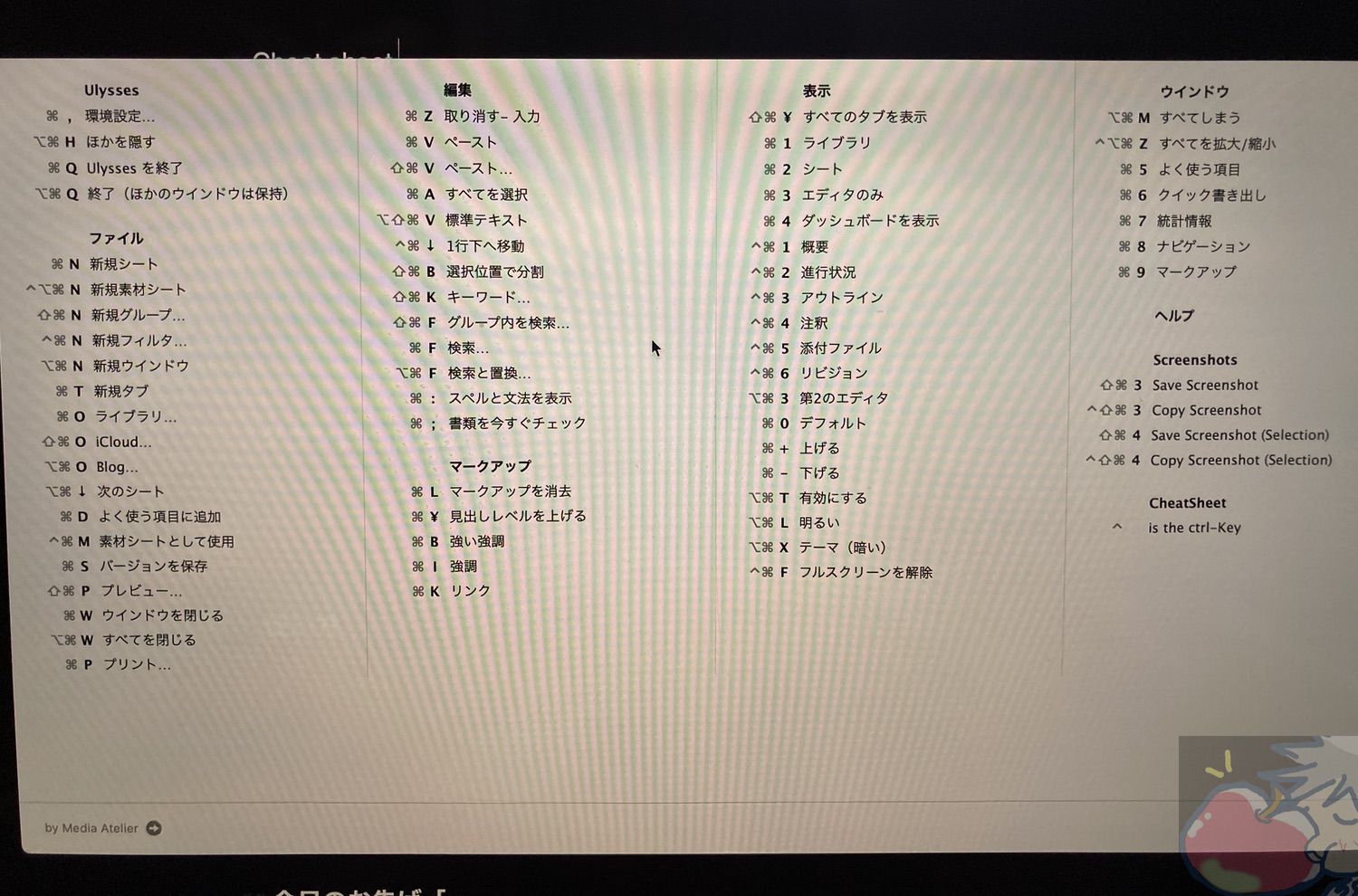
ダウンロードはこちら→CheatSheet – Know your short cuts
無料で使えてこのクオリティは使わないと損だと思う。私も新しいアプリを導入したら必ずと言っていいほどに起動させてショートカットキーをチェックする。
Clipy
最強のクリップボードアプリ。導入しないと損。
ダウンロード→Clipy – Clipboard extension app for macOS
使い方→神様が作ったアプリ「Clipy」がヤバすぎる!使い方と設定レビュー
動作としては、コピーをどんどんクリップボードに溜めていき、その後、それらをペーストしていける。絶対に導入すべき。
無料で公開してくれている作成者さんに感謝。
Spark
無料にして最高のメールアプリ。
iPad、iPhoneでも使えるので便利。通知を絞ることができる「スマート通知」の機能だけでもこのアプリを導入する価値はある。
Dynalist
アウトライナーに興味があるならおすすめのアプリ。
こんな感じで思考を整理していくことができる。
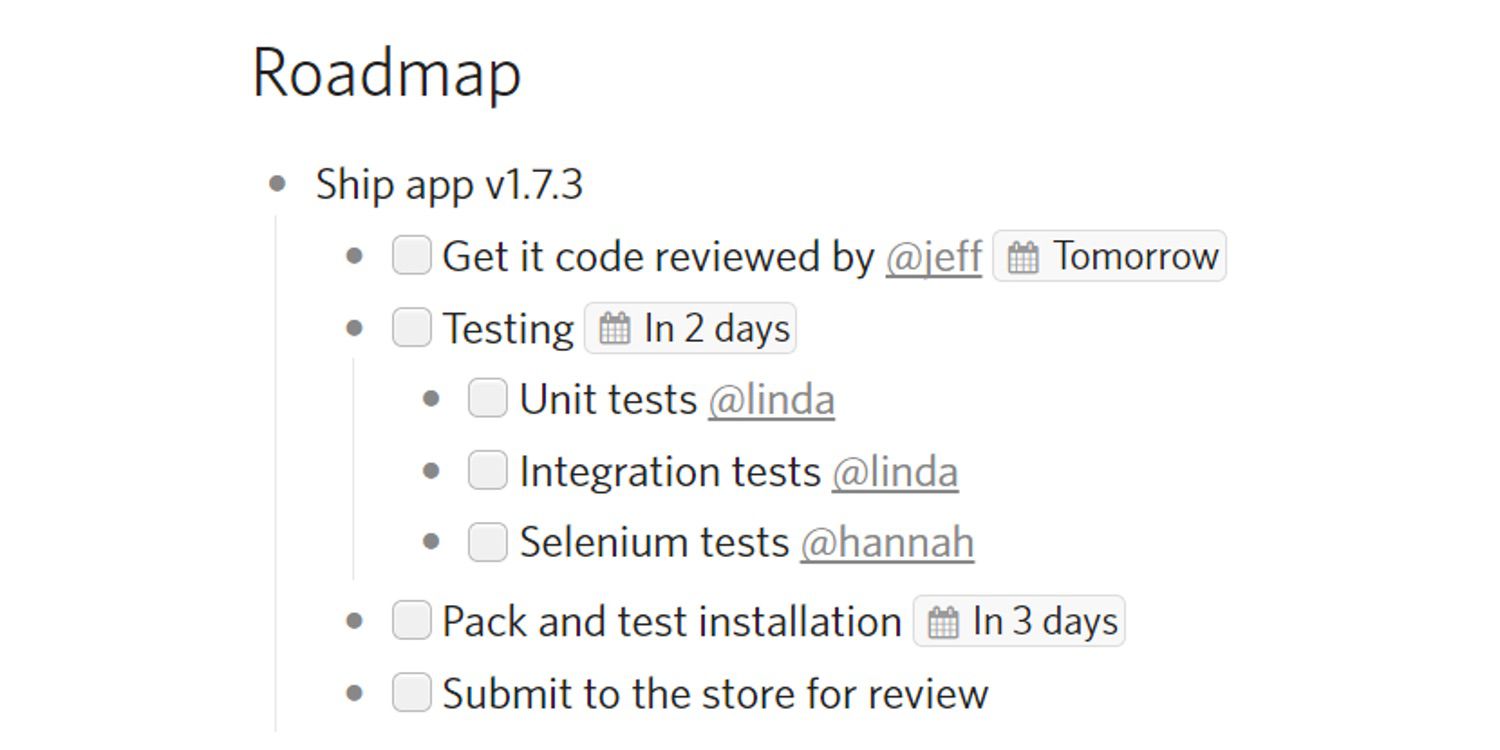
タスク処理にも便利だし、自分のアイディアをまとめるのにも便利。私はDynalistを使って普段は思考を整理している。
Alfred
このアプリのためだけにMacを買ってもいい。そう断言する人もいるくらいの最強の作業効率化アプリ。
Alfred – Productivity App for macOS
無料版だと機能が限られてはいるのだが、将来的には10%導入することになると思うのでまずは無料版をダウンロードして慣れておくというのもありだと思う。(100%は言い過ぎかもしれないが、それくらい素晴らしいアプリだということ)
【必読記事】
作業効率化オタクがAlfredを全力でおすすめしたい5つの理由
【5000文字以上】Alfredアプリの設定・使い方まとめ完全版
Dropbox
言わずもがな。世界一有名なクラウドストレージサービス。
使っている人もかなり多い。
ただし、iCloudだけでも対応できるので人それぞれ。
私はiCloudに対応していないアプリを使っている場合はDropboxにファイルを保存したりするのでMacにも一応ダウンロードしている。
Macでも活用できる公式アプリ。
Chrome
これまた有名なアプリ。でも、入れておいて損はない。
たまにSafariではうまく動作しないウェブサイトがあったりするし、Chromeにしかない拡張機能を使うこともあるので、私はChromeは必ずダウンロードするようにしている。
ImageOptim
画像サイズを小さくして、位置情報などを削除してくれるアプリ。無料だしかなり便利。
ImageOptim — better Save for Web
画像をメールで送る前などに使うと便利。
AppCleaner
アプリ本体とそれにまつわるものも全て削除してくれる有名なアプリ。
アプリをアンインストールしただけでは、なぜかキャッシュなどの情報がMac上に残っていることがある。そのため、基本的にはAppCleanerでアプリを削除するのが良い。
有名なので安心して使える。
今日のお告げ「もし、あなたが他に無料アプリを知っているのであれば・・・」

私が使っている、おすすめしたいような無料アプリは以上だが、もし、あなたが何かしらの良いアプリを知っているのであればぜひコメント欄で共有していただければ幸いだ。
これからMacを使う方々の大きな指針になること間違いなし。
※有料版Macアプリについては近日公開予定
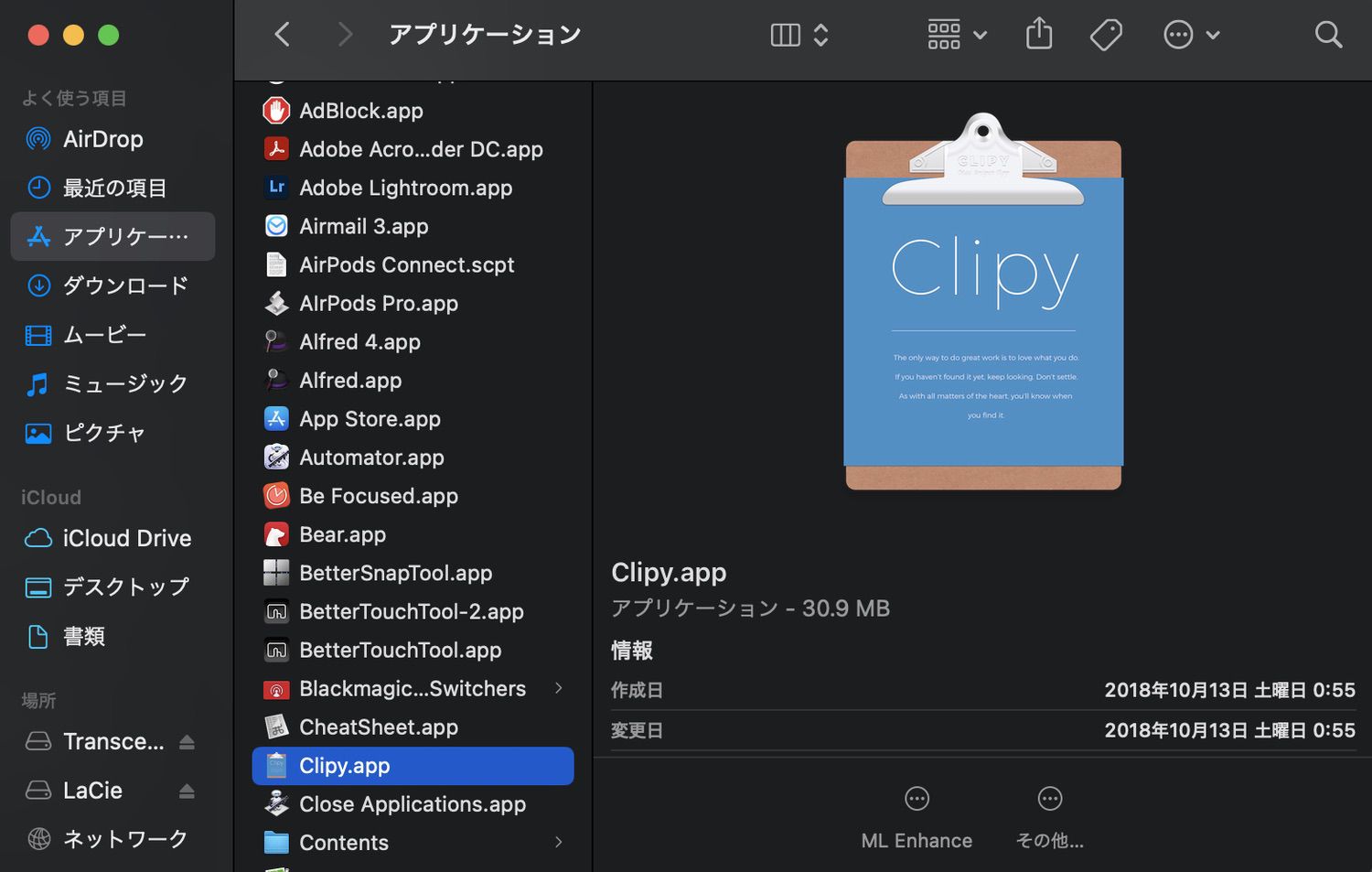





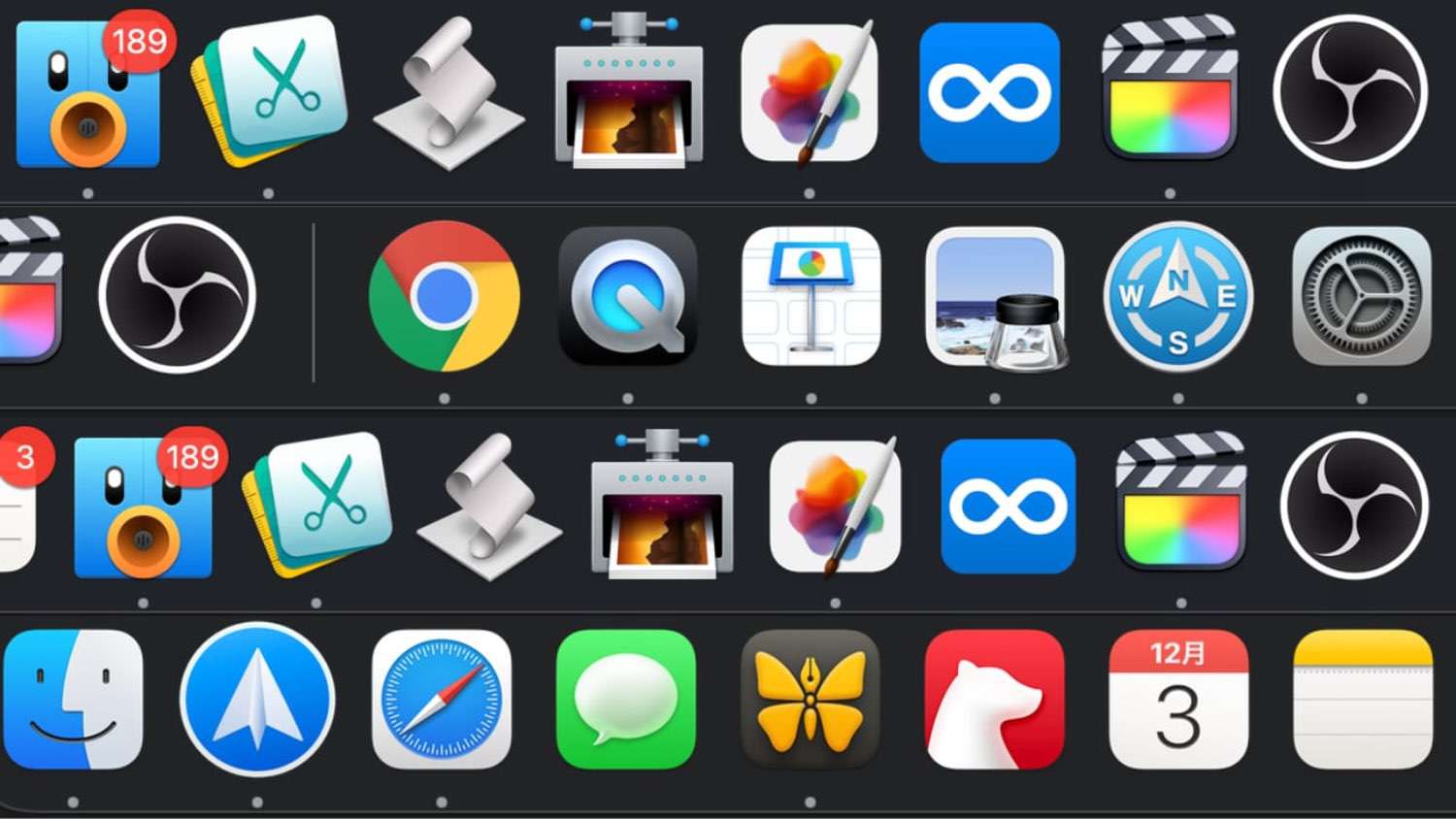
この記事に関係なくて申し訳ないのですが相談です。今AirPodsの第一世代を3年近く使っているのですが、最近突然接続が切れたり、片耳しか聞こえなくなることが増えたのですがこれは経年劣化によるバッテリーの消耗が原因なのでしょうか?
あわわわわ。
これはもう寿命が近づいているのかもしれません。。。
一応、Appleにご相談されてみることをおすすめしますm(_ _)m
IntelMac用の仮想環境、VMWwre fusionです。
Parallelsと同様、Mac上でWindowsなどが動きます。
今年の9月から、個人利用に限り、無料で使えます。
今までParallelsを使っていましたが、バージョンアップにお布施が必要なのもどうなのかなと思い、VMWwreを使用。
Big Surに対応、directx11もサポートしています。
気になるスピードですが、中々快適です。
正直、Parallelsの存在意義が薄くなりました。
お、私がまだ試していないアプリ。。
便利そうですよね。。
うーむ、、、手を出すべきか。。。
でもそうですよね。
無料で利用できるのはかなり大きなメリットですよねv( ̄∇ ̄)ニヤッ
タスク管理のTrello、
画像編集のPhotoScape X、
コピーしたテキストの装飾を取ってくれるClipBoardPlain、
は重宝しています。
お、PhotoScape!!!
いいですよね。
無料の編集アプリならトップクラスに便利ですよね。
え?こいつら全部無料だったの?って思いましたw。びっくりです。これは帰ったらすぐ入れなくては。ちなみにTwitterやってないんでiPadの投票の答えここに書いときます。私ならAir4か選択肢になかったけど在庫があればPro11(2018)の整備済み品を推します。
ですよね。
開発者さんたちに感謝です。
spectacle を全てのMacユーザーにお勧めしたいです!
アプリの画面配置をショートカットキーで行えるアプリです。
2分割や3分割のみならず、複数ディスプレイ接続時にアプリ画面を移動するなど、便利すぎて欠かせないアプリになっています!
おわぁ!!!
私が知らないアプリ。。。
ご丁寧にありがとうございますm(_ _)m
AppCleanerとSenseiのアンインストール、どちらがいいんですかね?
私も思いました。
多分、同じですよね。
Karabiner Erementsが個人的には絶対に外せない無料アプリです。
キーボード操作をEmacs風にしたり(元々macOSには簡易的に備わっていますが)、
複数キーの同時押しで指定したアプリケーションを直接アクティブ状態にしたりと、
もはやコレなしではMacが使えない身体になってしまいました。
特にUSキーボード使いにとっては、左右のコマンドキーの単押しで
それぞれ「かなキー」「英数キー」として使う設定が神機能になると思います。
次にパスワードマネージャーのBitwarden。
個人的には1Passwordなど有料アプリを購入せずとも、これだけで十分です。
iCloudでiOS版とも連携することができ(さらにWindows、Linux、Androidも)、
SafariやChromeといった主要ブラウザ用のプラグインも用意されています。
またAlfredのWorkflowを導入することにより、アプリ本体を立ち上げずとも
直接ユーザー名やパスワードをクリップボードに読み込んで使用する事ができます
(これはAlfredのPowerpackを購入する必要がありますが)。
またDeepLも非常に素晴らしい翻訳アプリです。
訳したい文を範囲指定して「⌘+C」2度押しで、即座に翻訳してくれます。
翻訳の内容も、google先生に比べても日本語として遥かに自然な文章として出力され、
下手に脳内補完を効かせる必要もないのが有り難いです(ただ自然さにこだわるあまり、
場合によっては1センテンス丸ごと省略することもあるので、一応原文と見比べたほうが安全ですが)。
おおっと、いま個人的に一番面白いアプリの紹介を忘れてました!
Touch Barカスタマイズソフト『Pock』です。
https://pock.dev
MacBook Proに標準搭載されているTouch Bar、何ともイマイチだなあと思っている人は多いと思います。
カスタマイズを試みようにも大して欲しい機能が無かったり。
そんな人に試してもらいたいのがこのPock。
なんとTouch BarにDockを表示する事ができるようになります!
しかもそれだけではなく、便利な各種Widgetも用意されています!
このWidgetにはWi-Fi・バッテリー・時計を表示するものや、音量や輝度を調整するもの、
また再生中の曲を表示すると共に、停止/再生や曲の切替をするものなどが用意されています(そもそもDockもWidgetの一つだったりします)。
さらにそれらを好きな配置に並べ替える事も可能です。
これらのカスタマイズを施す事により、ディスプレイ上のDockを非表示にできる事は勿論、
メニューバーすらも非表示にする事が可能となります。
MacBook Proの13インチないし15インチの限られたディスプレイ領域を、完全に作業スペースとしてのみ利用する事が出来るようになるのです!
「Touch Barはまるで使いどころが見当たらない。ファンクションキーの方がまだマシだ」と思われている方、
何も言わずにまずはこのアプリをインストールしてください。
批判を口にするのはその後でも遅くはないと思います。
ぐぬぬー!
Touch Bar未経験者の私の心が揺さぶられるぅぅぅ!!!
ご丁寧にありがとうございますm(_ _)m
来年、試します!笑
Karabiner!!!!!!
作業効率化アプリの代表格ですね。
私も導入したいと思いつつなかなかできておりません。
ととさんに教えて欲しい・・・笑
いやぁ、ダウンロードだけは何度かしたんですけどね。
DeepLめっちゃいいらしいですね!!!!!
私も早速入れておきたいと思います。
ご丁寧に本当にありがとうございますm(_ _)m
アプリのHPリンク貼ってたからか、コメントが通らなかったようなので、リンク外して再度送信しますm(__)m
Alfred, Sparkはよく使いますが無料で使えるのが申し訳ないくらいですね。笑
加えて自分の無料おすすめは、
IINA: 動画プレイヤー
見た目も機能もQuickTime Playerの上位互換なアプリです。オープンソースですし使ってみればわかるのでぜひ!笑
Raindrop: ブックマーク管理
デバイス間、ブラウザ間でブックマークを管理したい場合に非常に便利です。無料で基本的な機能は使えますし、開発も単独のようですが(最近は)アクティブな印象です。Safariの拡張昨日など有名ブラウザにはほぼ対応しており、MacとiPhoneの単独アプリもあります。
WebCatalog: ウェブサイトをアプリに変換
いくつかあるこの手のアプリで最も使いやすいと感じました。単体アプリがないサービス(Asanaとか)をアプリにできて便利です。こちらもオープンソース。
DeepL: 機械翻訳サービス
こちら有名ですが、Google翻訳より精度が高いと謳われてるサービスです。ずっと注目してましたが、今年の3月に日本語にも対応した時はかなりテンション上がりました。笑
一度の翻訳で5000文字の上限がある程度で基本無料で使え、Macアプリもあります。特にテキストを選択して⌘C×2でアプリが立ち上がり、自動で翻訳してくれるので大変便利です。
Tot: メモアプリ
面白いコンセプトのメモアプリで、ページが7つしかありません。パッと何かメモっておきたい時など重宝します。Zoomしてる時にメニューバーから呼び出すなど。Macアプリは無料でiCloud同期がありますが、iPhoneアプリはかなり高価です。ニッチですが、こんなアプリ探してたって人は結構いると思います。
どれも常用しているので自信を持ってお勧めできるアプリです!
感触良さそうなものがありましたら是非試してみてください〜
あわわわわわわわわわ!
せっかくリンク付きで書いていただいたのに・・・
申し訳ないです(。´・ω・`。)ショボン
IINAは知りませんでした!
というか、他のアプリも知らないものが多数・・・
なんじゃこりゃあ!!!!!
j0nさん、詳しすぎです。
ありがとうございます!!
めちゃくちゃ嬉しいです。
いや〜楽しみが増えました!
一個ずつ試していきますv( ̄∇ ̄)ニヤッ
コメントコピペしてBearに保存させていただきましたw
これからも色々と教えてくださいませm(_ _)m
ぜひ、iina+で。
iina+!?
うぉずさんのおすすめアプリ記事好き❤︎ 実用的でいつも役に立ちます。
Big Surになってどうかなあって思いつつ、今までのアプリ、ほぼほぼ対応してくれてる感じです。(
一方でうぉずさんもつぶやいてましたが、Big SurになってiCloudの連携がイマイチな気がする。今日は昨晩Macで作ったメール下書きをiPadから開いて送ろうと思ったら、どこにもないじゃん(T . T)ってことが。。。まさか消しちゃった??iMacには保存されてることを祈る(>人<;)
連絡帳二重登録問題は地道に整理というアナログ手法で乗り切りました、笑 こっちはiCloudではなくて、充電するためにUSBでiPhoneやiPadをiMacと繋いだせいかもしれません。でもBig Surにするまではそんなことなかったのに。。。iMacとiPadとiPhoneと微妙にiCloudの設定が違うのがいかんのだろうか。。。
ふふふ。
ありがとうございますv( ̄∇ ̄)ニヤッ
私も色々と試しながらですがアプリは大好きです。
って!
そうなんです、連携機能がとんでもなくグダグダになってますね。
わかってはいたのですが。。
早く治して欲しいです。
Safariのタブが同期されてないの本当に不便です。
はよー!
どうもメールはiCloudではなくメールアプリの仕様が変わってるっぽいです。Yahooメールをメインで使ってるんですけど、前はYahooメールフォルダの中に「下書き」というフォルダがあって、そこでMacで保存しても外でiPadで開けたんですよね。iOSは変わらずそういう仕様なのに、Big Surだと「このMac」の「下書き」フォルダにローカル保存されちゃうみたいです。Yahooメールフォルダの「Draft」に入れ直すとiPadで同期できましたわー。
GmailとiCloudのアカウントはこれまで通り保存してくれるのに、なんでよっ( ̄^ ̄)
情報共有ありがとうございます。
なんでやー!
急な変更困りますよね・・・(。´・ω・`。)ショボン
Amphetamineという
アプリが良いです。
データを移動させたりするときなど、勝手にスリープに入ってほしくないときに重宝します。
おわぁ!!!
忘れてた。。。
ありがとうございます。
さすが、dolaさん・・・v( ̄∇ ̄)ニヤッ
うぉずさんにはまだまだ敵いませんよ笑笑
あと利用しているアプリは、、、
1.六法:その名も、という感じですが、総務省の法令データベースに載っている条文を閲覧するためのアプリです。法律を学んでいるため必須ですね。マークアップできたりもするためオススメです。カスタマイズ性が高い。
2.Atom:コードを書くときに使っています。デザインがスタイリッシュで全部無料で使え、サジェスト機能があるためプログラミング初心者の私にも非常に使いやすく感じます。
3.Pocket/Save to Pocket:これらはセットですね。読んでいるページを後で見返したいときなどにポチッとするだけで保存されて快適そのものです。リーダー表示ができるのも嬉しい。
他にもいいアプリ見つけたら書き込みますね。
おわぁ!!!!
六法!
プロ感がすごいですね・・・v( ̄∇ ̄)ニヤッ
dolaさんも勧めてますが、PocketというSafariの機能拡張機能がお勧めです。
僕はICT系の記事の保存に使っています。
Pocketいいですよね。
保存するならPocketというのはありですv( ̄∇ ̄)ニヤッ
いつも楽しみにブログ拝見しております。
Better Touch Tool、便利ですね。今年にmacbook air(intel 泣)を新調してからダウンロードしてみましたがとても重宝しています。
ですがbig surにしてからなのか?safariのスクロールなどに引っかかりが出てきてしまい頭を悩ましています。
スクロールだけだったら2013年モデルのairの方が快適なくらいで…
この記事に掲載されているアプリもいくつか使っているのいですが、safariが重く?なった等の報告はあるのでしょうか?それともやっぱりbig surが不安定なのか…
自分でも調べてはみたのですがわからずじまいでこちらに投稿させていただきました。
長文失礼しました。これからも新しい記事楽しみにしております。
そうなんです。
Better Touch Tool便利ですよねv( ̄∇ ̄)ニヤッ
え、Safariのスクロールにひっかりが!?
いやぁ、その話は聞いたことないのですが、
もしご心配でしたらAppleに相談されることをお勧めします。
早く治りますように・・・(。´・ω・`。)ショボン
Dynalist、macOS11かつM1チップ搭載のMacでないと動かないと出てきます。
残念です…
えぇぇぇぇ!!!!(。´・ω・`。)ショボン
うぉずさん
時々拝見させていただいております。
iMac 2012モデルですが,うぉずさんの影響で入れたアプリたくさんあります。
Davinci Resolve(動画編集)
Mac専用ではないですが,おすすめです。
無料で本格的な動画編集ができる気がします。
ところで,動画管理の良いアプリをご存知ないでしょうか。
これまではiTunesのTV番組を使っていたのですが,Mac TVになってから,
再生が速度かえれないし,操作しづらいしと困っております。
前はiTunesで選択中のものをVLCで開くAutomator使っていたので,
自分で作ってみようかも考え中です。
あと,オーディオブックもブックアプリになってから,
情報を変えれなくなってしまい,ミュージックに一度入れてから
取り込んだりと,iTunesでできていたことが…と困ってます。
新しくなってから一番困るのが,検索性なんですよね。
Mac TVと入れるとApple TVの情報ばかり出てくるし,
ミュージックもブックも,困ったときに情報を探すのが本当に大変です。
こんばんは〜!!
って、おおぉ!!
ダヴィンチリゾルブ!
プロ向けのイメージがありますv( ̄∇ ̄)ニヤッ
動画管理の良いアプリですか〜。
うーむ。。
管理というのはフォルダ分け・・・とは違うのですよね?
もしあれだったらTwitterでリプライいただければ拡散させていただきますよ〜m(_ _)m